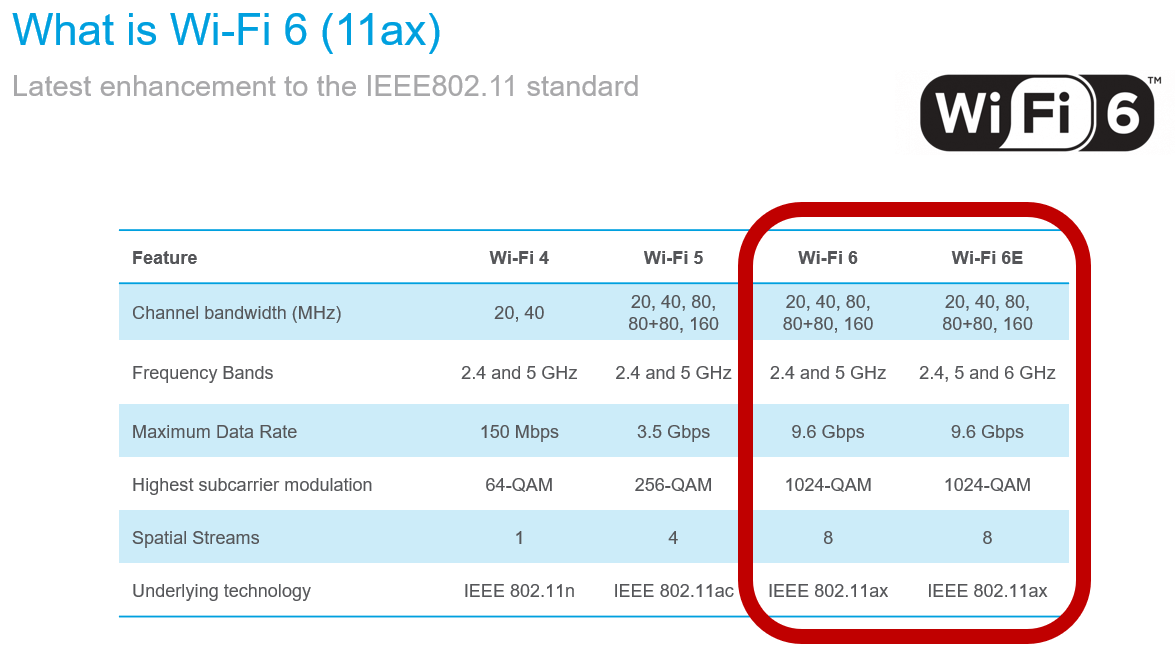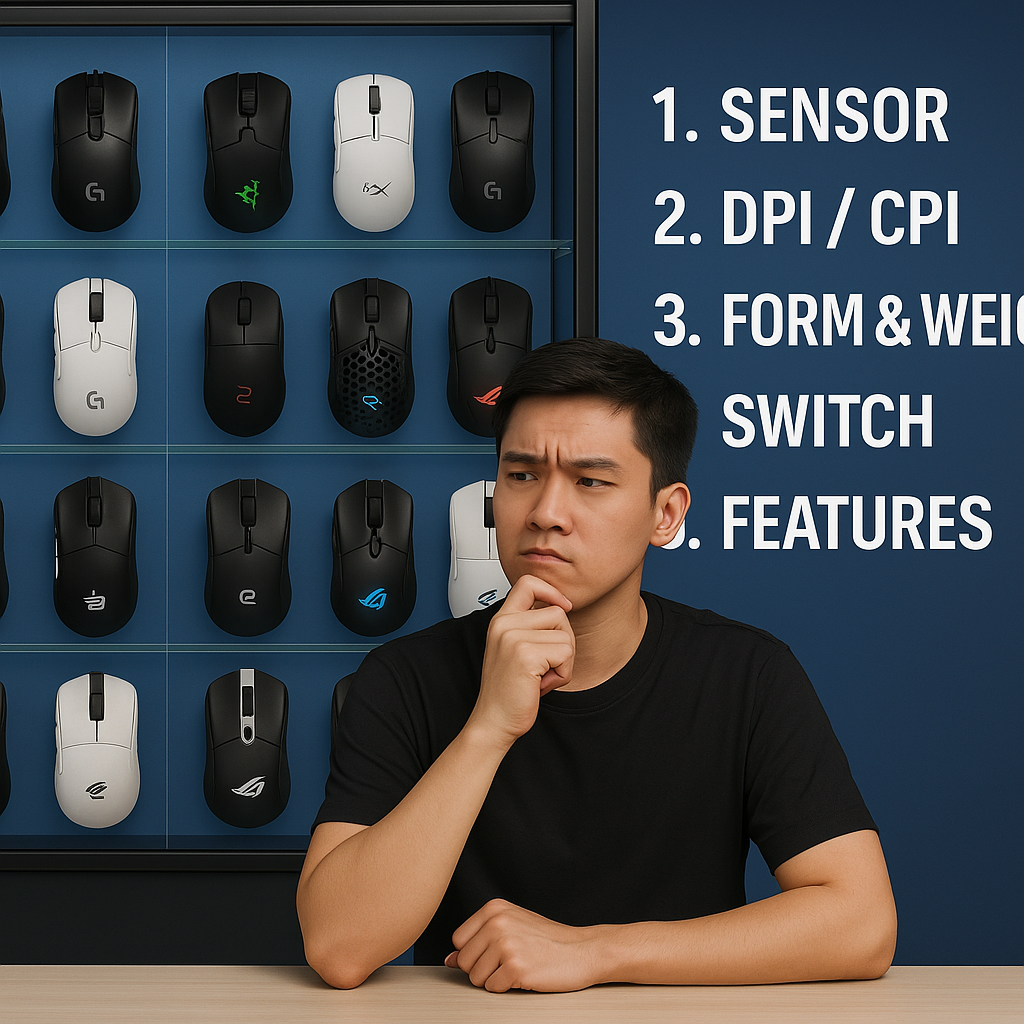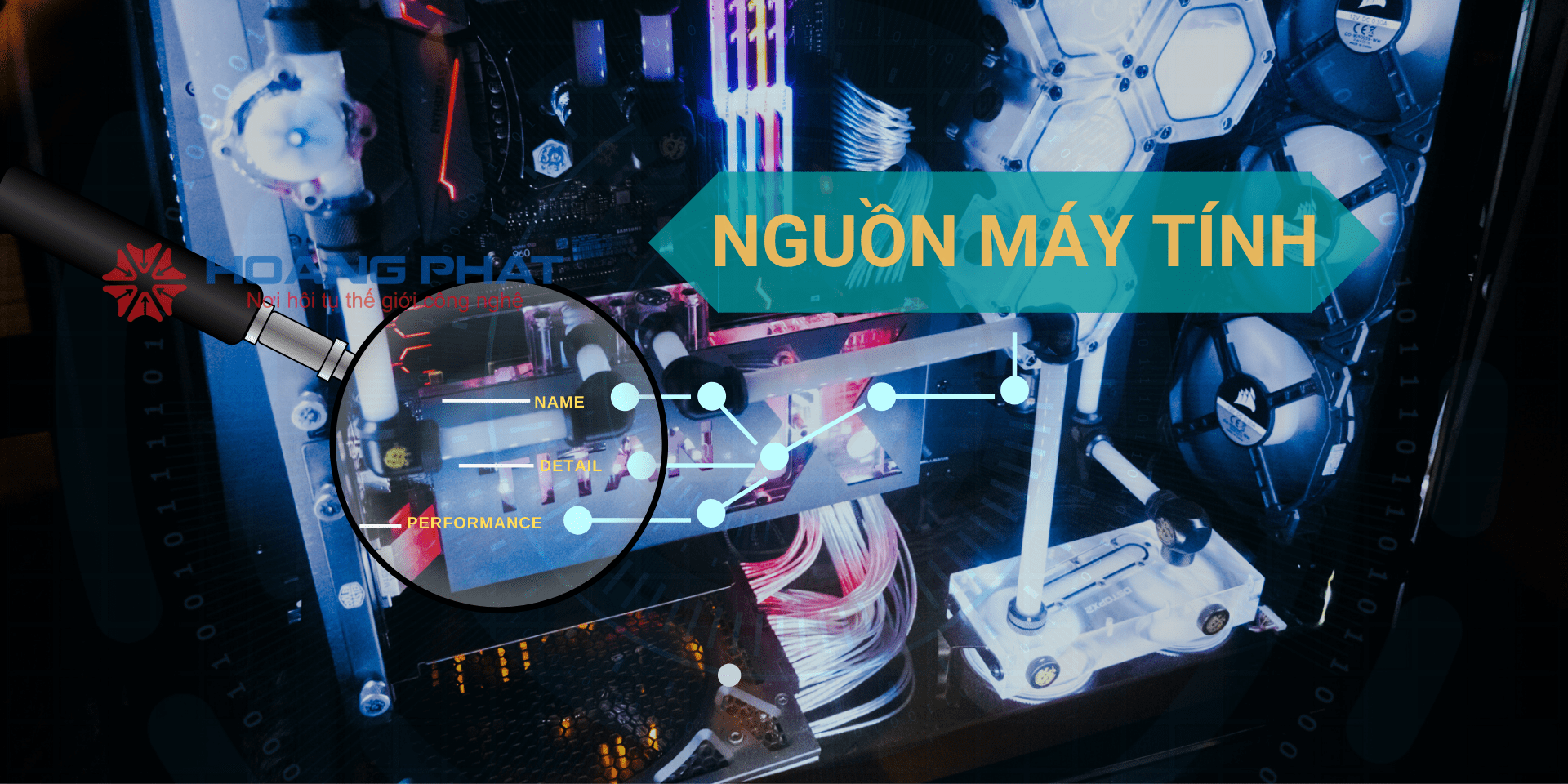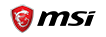Khắc phục máy in bị lỗi offline
Máy in bị lỗi offline là một trong các nguyên nhân phổ biến, xảy ra thường xuyên như lỗi kẹt giấy vậy. Thông thường, để khắc phục máy in bị lỗi này chúng ta phải kiểm tra từng trường hợp có khả năng gây ra lỗi offline để khắc phục một cách nhanh chóng nhất.
1. Cài đặt đúng Driver để tránh trường hợp máy in bị offline
Sau khi đã mua một chiếc máy in về, việc đầu tiên chúng ta cần quan tâm đó là cài đặt Driver của máy in vào hệ thống máy tính để thiết lập liên kết giữa 02 thiết bị. Trường hợp khi cài Driver không tương thích, máy in sẽ không thể sử dụng được vì kết nối máy tính sẽ ở trạng thái Offline. Thông thường mỗi máy in sẽ có loại Driver phù hợp để cài đặt.
2. Máy in bị offline thường xuyên
Driver bị lỗi, không tương thích: Với tình trạng này, bạn hãy tháo gỡ cài đặt Driver đã cài trên máy in và sử dụng loại Driver tương thích khác thì máy sẽ hoạt động ngay.
Kiểm tra dây kết nối của cáp USB với máy in: Việc sử dụng một sợi cáp USB quá dài là điều không cần thiết, không những vậy nó sẽ là suy giảm tín hiệu kết nối. Hoặc chất lượng đầu cắm cổng USB kém cũng sẽ khiến tín hiệu chập chờn thiếu liên kết nên sẽ gây ra lỗi máy in bị offline
Máy tính bị dính virus hoặc lỗi: Nguyên nhân này cũng rất phổ biến bởi trong quá trình sử dụng máy tính chúng ta có thể vô tình tải các phần mềm hỗ trợ “lậu” có chứa virus. Điều đó sẽ làm hỏng, lỗi hệ thống nên máy in sẽ khó có thể kết nối được.
3. Máy in lại hoạt động nếu khởi động lại máy tính
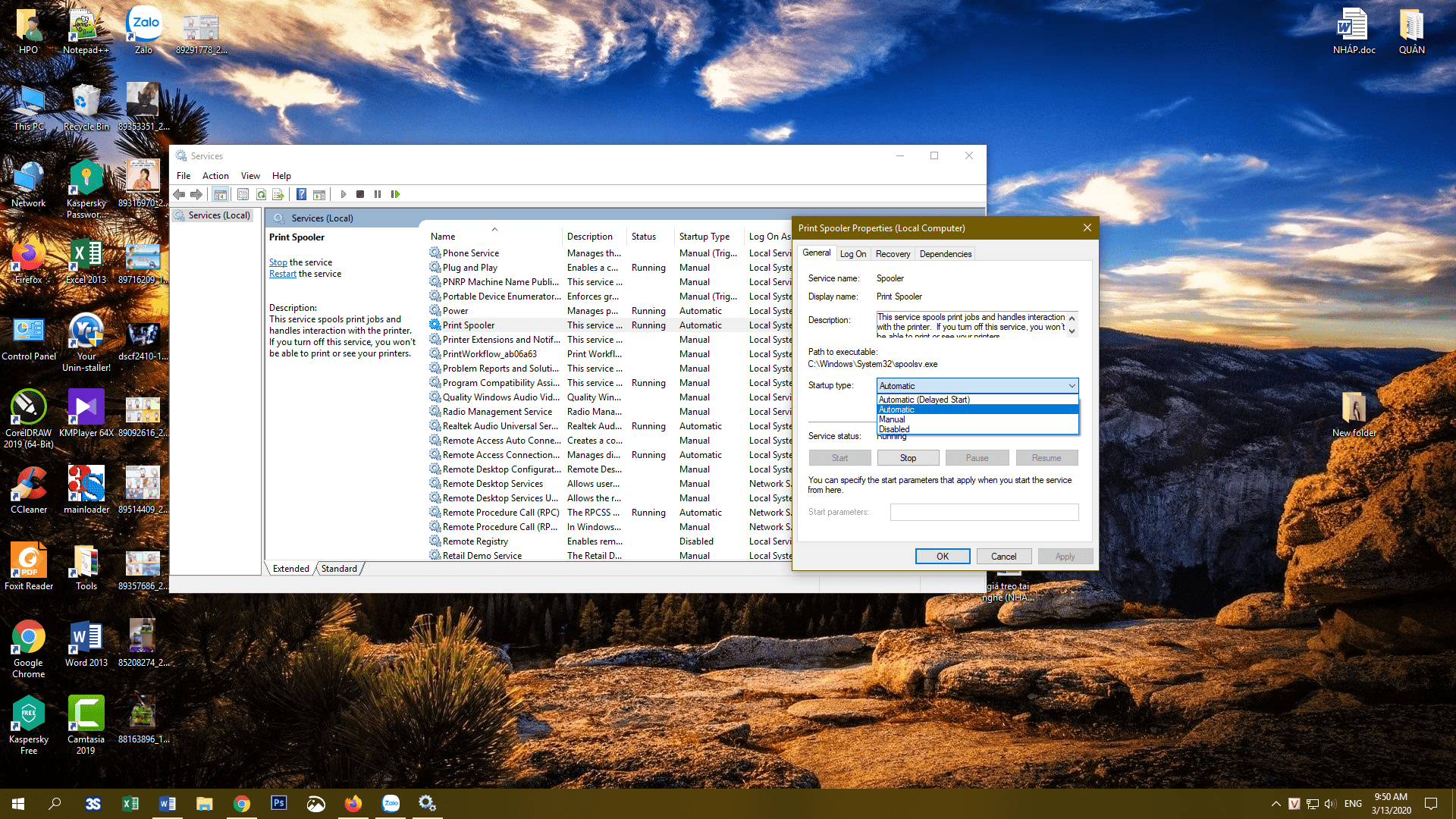
Nguyên nhân có thể do tính năng Service Print Splooler trong hệ thống máy tính đang bị Disable
Để khắc phục tình trạng trên, bạn hãy truy cập theo các bước sau: ấn tổ hợp phím Windows + R -> Nhập services vào ô tìm kiếm và OK -> Tìm mục Print Spooler và mở Properties bằng chuột phải -> Ngay thẻ Genaral ở mục Startup type, hãy chuẩn sang chế độ Automatic và kết thúc.
4. Khởi động lại tiến trình, dịch vụ máy in
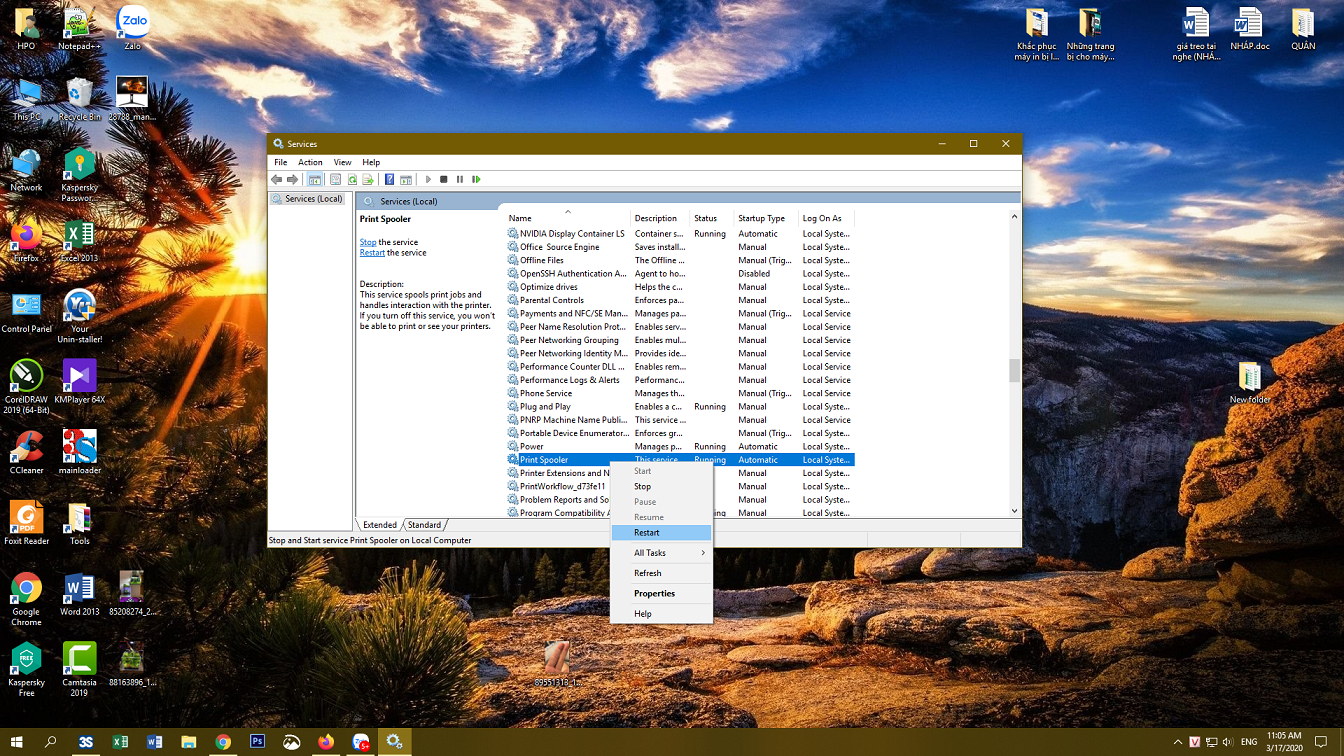
Thỉnh thoảng vì một vài nguyên nhân nào đó khiến cho phần mềm máy bị xung đột nên sẽ gây ảnh hưởng đến tiến trình làm việc khiến hệ thống bị ngưng trệ. Để thực hiện điều này các bạn cũng hay làm theo các bước sau: ấn tổ hợp phím Windows + R -> Nhập services vào ô tìm kiếm và OK -> Tìm mục Print Spooler và mở Properties bằng chuột phải -> Chọn restart để khởi động lịa, đợi chờ và thử lại xem máy đã hết lỗi chưa nhé.
5. Khởi động lại máy tính
Đôi khi chỉ cần một nút bật/tắt có thể quyết định số phận bạn trong ngày làm việc hôm ấy. Khởi động lại máy sẽ giúp cho Windows thiết lập lại những tiến trình vốn có của nó.
6. Thay đổi thuộc tính máy in
Theo kinh nghiệm của những người sử dụng máy in lâu năm, thay đổi thuộc tính cũng là một cách hữu ích để sửa lỗi máy in bị offline
Bước 01: Tìm và truy cập vào Control Panel, tìm mục Devices and Printers
Bước 02: Kích chuột phải vào máy in đó, chọn tiếp Printer Properties
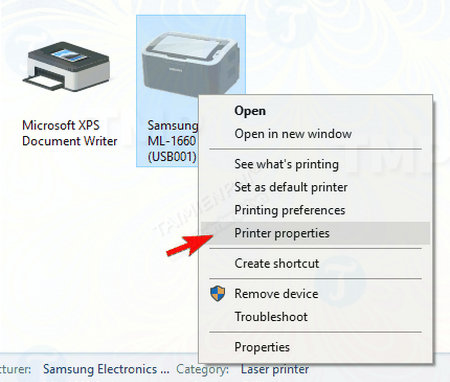
Bước 03: Trên cửa sổ Properties, chọn tab Ports. Chọn địa chỉ máy in của bạn trên danh sách đó, ân tiếp vào Configure Port.
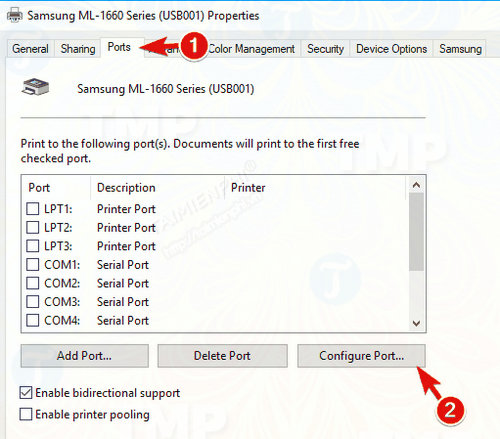
Bước 04: Bỏ dấu tích tùy chọn SNMP Status Enabled và chọn tiếp OK để lưu và kết thúc thay đổi.
Hi vọng những cách làm đơn giản trên sẽ giúp bạn khắc phục được lỗi máy in bị offline nhanh chóng nhất. Trong trường hợp mọi cách chưa hiệu quả thì hãy liên lạc với Hoàng Phát chúng mình để hỗ trợ nhé. Chúc các bạn luôn gặp may!
-------------------------------------------------------------------------------------------------------------------------------------------------------------------------------------------------------------------------------
THÔNG TIN TRỢ GIÚP
Chăm sóc khách hàng: 02253.556.858
Dịch vụ Kỹ thuật
- Dịch vụ Kỹ thuật, Đổ mực, Sửa chữa: 02253.757.676
- Dịch vụ Bảo hành: 02253.757.112
Bài viết liên quan